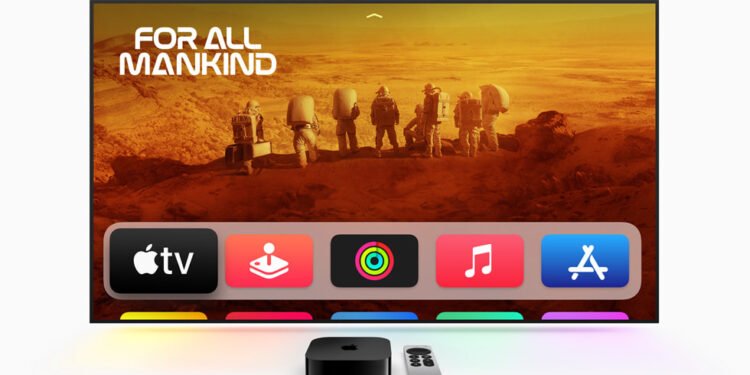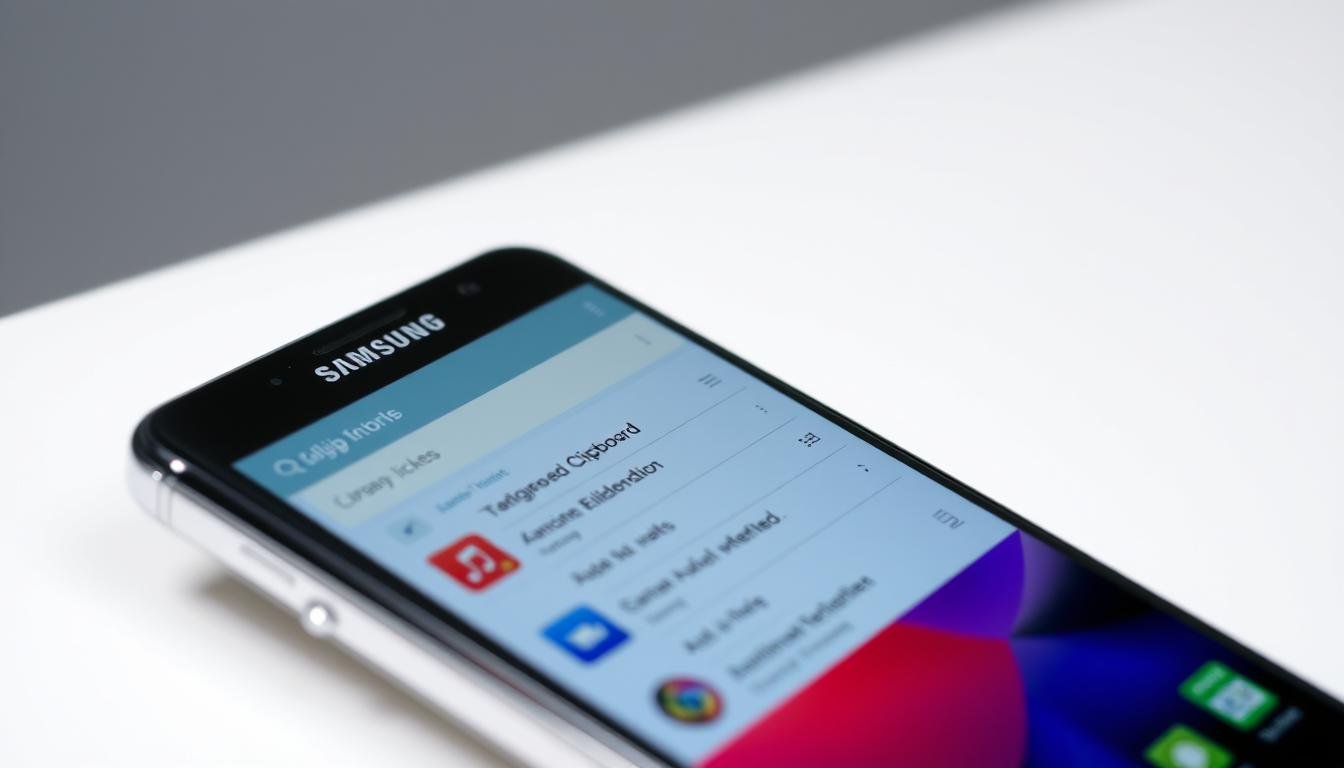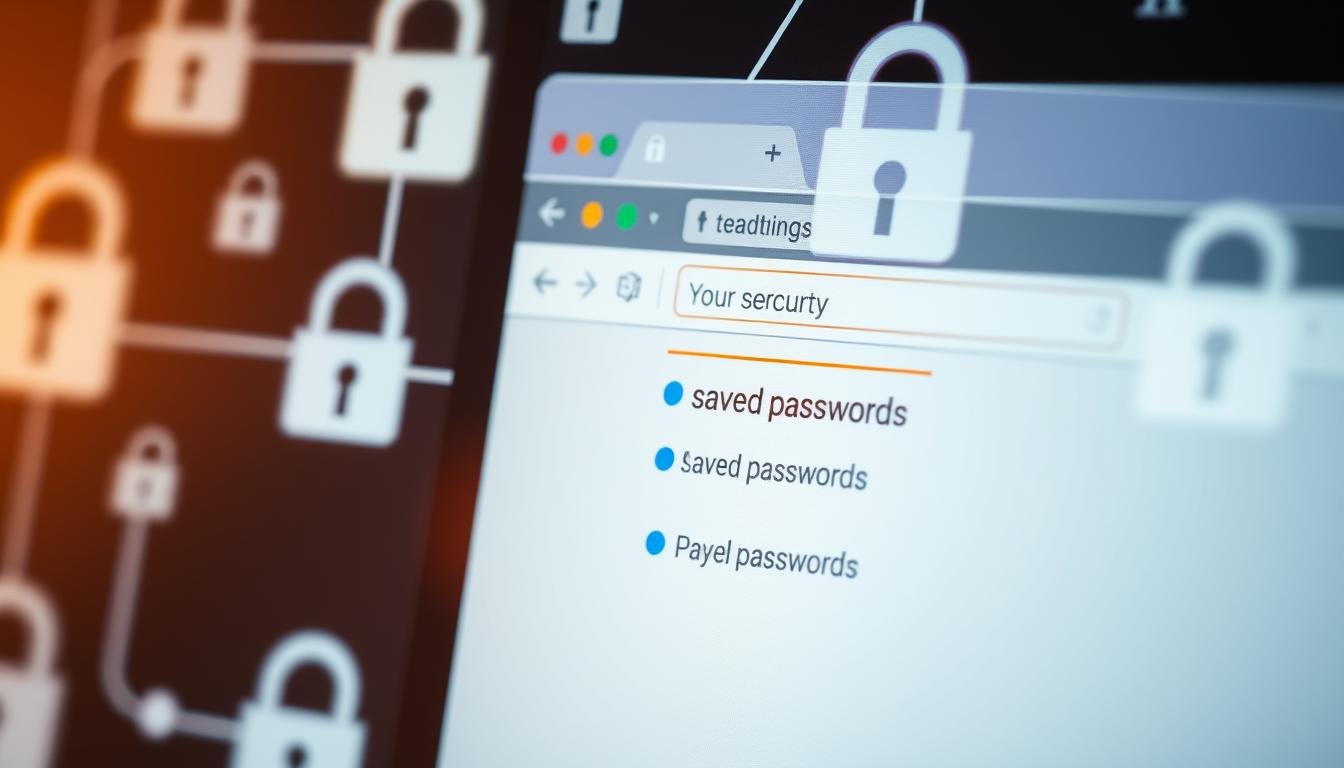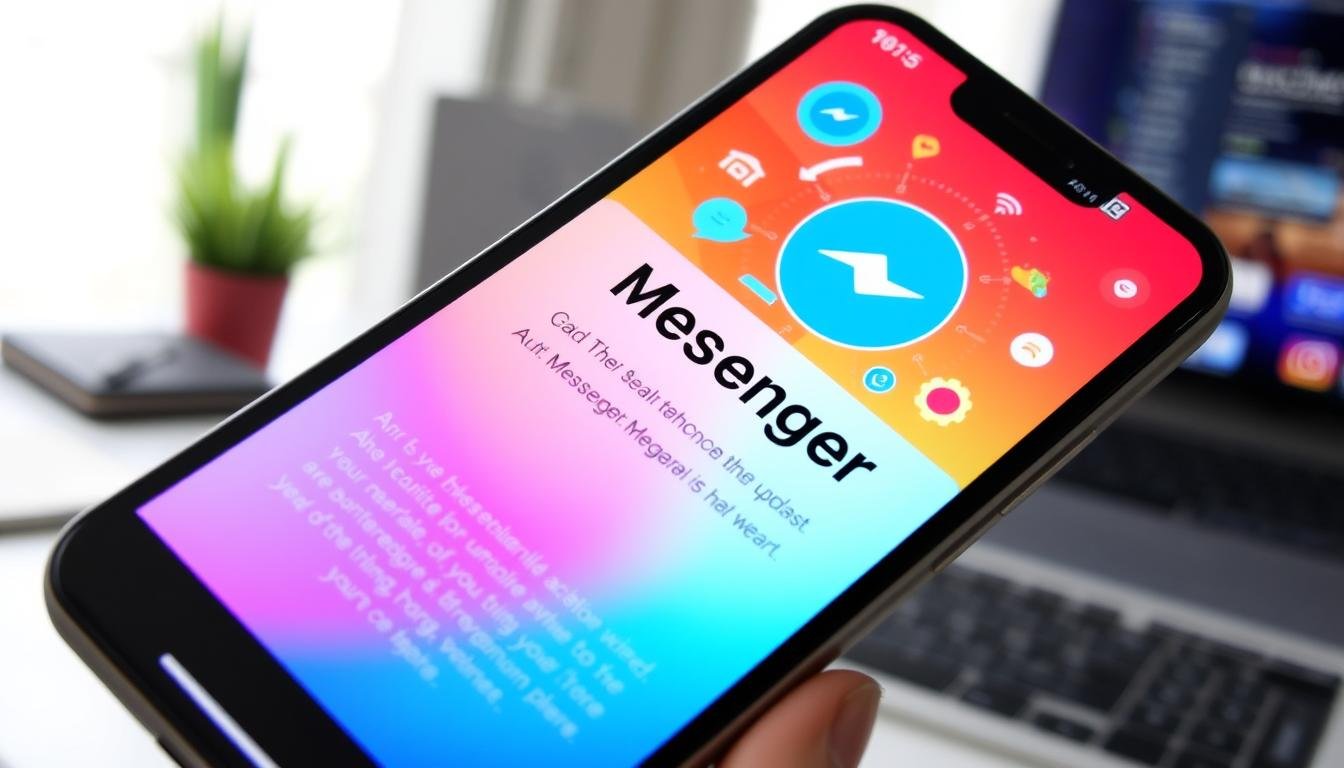Kelionėse ar gyvenant kitoje šalyje neretai tenka susidurti su apribojimais – dalies filmų ar serialų per „Apple TV“ tiesiog neleidžiama pasiekti. Laimei, tai apeinama. Naudojant VPN galite pakeisti „Apple TV“ regioną ir atverti kelią į turinį iš viso pasaulio.
Trumpai: kaip VPN padeda pakeisti „Apple TV“ vietą
VPN (virtualus privatus tinklas) sujungia jūsų įrenginį su pasirinktu nuotoliniu serveriu ir priskiria jam to serverio IP adresą. Taip interneto paslaugos „mano“, kad esate kitoje šalyje. Be to, duomenys keliauja užšifruoti – trečiosioms šalims sunkiau juos perimti ar sekti naršymą.
„Apple TV“ neturi vietinės VPN programėlės, tačiau yra du patogūs būdai pasikeisti regioną: naudojant „smart DNS“ (išmanųjį DNS) arba įjungiant VPN pačiame maršrutizatoriuje. Žemiau – abu metodai žingsnis po žingsnio.
2 būdai pakeisti „Apple TV“ šalį ar regioną
1. „Smart DNS“: greita vietos keitimo alternatyva
DNS (domenų vardų sistema) paverčia svetainių pavadinimus IP adresais. Kai naudojate numatytuosius tiekėjo DNS, srautinio turinio platformos dažnai supranta, kur esate. „Smart DNS“ leidžia nukreipti užklausas per kitą regioną, todėl paslaugos ima matyti jus lyg būtumėte ten.
„Apple TV“ leidžia nurodyti pasirinktus DNS adresus, tad „smart DNS“ nustatymas trunka kelias minutes.
- Atverkite pagrindinį „Apple TV“ meniu.
- Eikite į Nustatymai > Tinklas.
- Pasirinkite Konfigūruoti DNS > Rankiniu būdu.
- Įveskite „smart DNS“ serverių adresus (juos pateikia jūsų VPN paslauga).
- Paspauskite Baigta ir perkraukite „Apple TV“.
Jeigu turite senesnį, iki 2015 m. pagamintą „Apple TV“ (3-ios kartos ar ankstesnį), tvarka kiek kitokia:
- Eikite į Nustatymai.
- Atverkite „iTunes Store“ ir spauskite Vieta, pasirinkite reikiamą šalį.
- Grįžkite į Nustatymai > Bendrieji > Tinklas.
- Pasirinkite „Wi‑Fi“ arba „Ethernet“.
- Atverkite Konfigūruoti DNS > Rankiniu būdu ir įrašykite DNS adresą.
- Eikite į Nustatymai > Bendrieji > Paleisti iš naujo.
Kas svarbu žinoti: „smart DNS“ nekeičia ar nešifruoja viso srauto – privatumo lygis mažesnis nei su VPN tuneliu, tačiau dėl to dažnai gaunamas didesnis greitis.
2. VPN maršrutizatoriuje: visiems namų įrenginiams vienu prisijungimu
Kai VPN sukonfigūruojamas maršrutizatoriuje, visi prie jo prijungti įrenginiai (ir „Apple TV“) automatiškai naudoja tą VPN ryšį ir „perima“ pasirinktą virtualią vietą.
Trumpi žingsniai, kaip tai atrodo praktiškai:
- Prenumeruokite VPN paslaugą, kuri palaiko maršrutizatorių ryšius ir turi aiškias instrukcijas.
- Atidarykite maršrutizatoriaus valdymo skydą naršyklėje (dažniausiai 192.168.0.1 arba 192.168.1.1 – turite būti prisijungę prie to tinklo).
- Prisijunkite administratoriaus duomenimis (dažnai jie nurodyti ant įrenginio korpuso).
- Sukurkite VPN profilį pagal paslaugos pateiktą gidą, prireikus importuokite konfigūracijos failus.
- Įjunkite ryšį ir patvirtinkite, kad prisijungta prie pasirinktos šalies serverio.
- Įrenginių sąraše patikrinkite, ar „Apple TV“ naudoja tą tinklą.
Jeigu esamas maršrutizatorius nepalaiko VPN klientų, kartais galima įrašyti atvirojo kodo programinę įrangą, kuri šią funkciją prideda. Kitas variantas – sukurti nešiojamojo kompiuterio „hotspot“: kompiuteryje jungiatės prie VPN ir dalijatės ryšį „Apple TV“.
Kaip išsirinkti VPN „Apple TV“: svarbiausi kriterijai
- Suderinamumas su maršrutizatoriais: aiškūs gidai, plačiai palaikomi modeliai, patogus valdymas.
- „Smart DNS“ funkcija: galimybė rankiniu būdu nurodyti DNS adresus „Apple TV“.
- Patikimas prieiga prie srautinio turinio: serveriai, kurie nuosekliai atrakina regioninį turinį.
- Didelis greitis: stabilus 4K transliacijoms, mažas vėlavimas.
- Plačiai išsidėstęs serverių tinklas: kuo daugiau šalių ir alternatyvių lokacijų, tuo lengviau rasti veikiantį sprendimą.
- Privatumas ir saugumas: stiprus šifravimas, nutekėjimų prevencija, žudymo jungiklis, išplėstinės funkcijos (pvz., kelių šuolių maršrutai, srauto maskavimas).
- Patikimi procesai: RAM tipo (diskų nenaudojantys) serveriai, nepriklausomi auditai, aiški „be žurnalų“ politika.
- Pagalba: greitas ir kompetentingas klientų aptarnavimas, toks ypač praverčia konfigūruojant maršrutizatorių.
„Smart DNS“ ar VPN maršrutizatoriuje: ką rinktis?
- Jei pirmiausia rūpi pasiekti turinį ir greitis – „smart DNS“ paprasta ir dažnai itin greita.
- Jei svarbiausia privatumas ir universalumas – VPN maršrutizatoriuje užtikrina šifruotą ryšį visiems įrenginiams.
- Galima derinti: kai kurie tiekėjai leidžia vieniems įrenginiams naudoti VPN, o „Apple TV“ – „smart DNS“.
Nemokami VPN ir „Apple TV“: kodėl dažnai neveikia
- Retai palaiko maršrutizatorius ir neturi „smart DNS“.
- Naudoja lengvai atpažįstamus serverius, kuriuos srautinio turinio platformos blokuoja.
- Dažna spūstis ir ribotas greitis – 4K transliacijos strigs.
- Privatumo rizikos: silpnas šifravimas ar duomenų rinkimas reklamai.
Dažniausios problemos ir kaip jas išspręsti
- Nerodo norimo turinio: išvalykite „Apple TV“ talpyklą, perkraukite įrenginį ir maršrutizatorių, pakeiskite serverio regioną, patikrinkite, ar DNS adresai įvesti teisingai.
- Lėtas srautas: rinkitės geografiškai artimesnį serverį, persijunkite į laidinį „Ethernet“, naudokite 5 GHz „Wi‑Fi“ tinklą, išjunkite nereikalingus fone veikiančius įrenginius.
- „Smart DNS“ nustojo veikti: kai kurie tiekėjai reikalauja periodiškai patvirtinti jūsų IP – prisijunkite prie paskyros ir atnaujinkite įrašą.
- Maršrutizatorius nepalaiko VPN: išbandykite nešiojamojo kompiuterio „hotspot“ kaip tarpinį sprendimą arba naudokite tokį maršrutizatorių, kuris natūraliai palaiko VPN.
- Vis dar rodoma neteisinga vieta: įsitikinkite, kad IPv6 maršrutizatoriuje išjungtas, o „Apple TV“ DNS nustatymai – „Rankiniu būdu“ su teisingais adresais.
DUK apie „Apple TV“ ir VPN
Kuo skiriasi „Apple TV“ ir „Apple TV+“?
„Apple TV“ – tai priedėlis, leidžiantis žiūrėti turinį televizoriuje, įskaitant įvairių platformų programėles ir tiesiogines transliacijas. „Apple TV+“ – prenumeratos paslauga, skirta žiūrėti pagal užsakymą pateikiamą turinį „Apple“ ekosistemoje.
Ar galima įsigyti maršrutizatorių su iš anksto sukonfigūruotu VPN?
Taip, kai kurie modeliai parduodami jau su įrašyta programine įranga ir patogiu valdymu. Vis tiek reikės aktyvios VPN prenumeratos – maršrutizatorius tik supaprastina sąranką.
Kaip pakeisti „Apple ID“ šalį ar regioną?
Prieš keisdami, išnaudokite turimą kreditą ir atšaukite aktyvias prenumeratas – jos nesikeičia kartu su regionu. Tuomet:
- „iPhone“ ar „iPad“: Nustatymai > jūsų vardas > Media ir pirkimai > Peržiūrėti paskyrą > Šalis/Regionas > pasirinkite šalį, sutikite su sąlygomis, įveskite naujus mokėjimo ir adresų duomenis (jie turi atitikti pasirinktą šalį).
- „Mac“: atverkite Muzikos programą arba „iTunes“ > Paskyra > Paskyros nustatymai > Keisti šalį ar regioną > pasirinkite šalį, sutikite su sąlygomis ir įveskite naujus mokėjimo bei sąskaitos duomenis.
Ar teisėta naudoti VPN „Apple TV“?
Daugelyje šalių VPN naudojimas teisėtas, tačiau konkretūs apribojimai gali skirtis. Taip pat paslaugų teikėjai turi savo taisykles dėl vietos keitimo. Prieš naudodami susipažinkite su vietos įstatymais ir platformų sąlygomis.
Papildomai: privatumo ir saugumo funkcijos, į kurias verta atkreipti dėmesį
- „Diskless“ (RAM) serveriai: duomenys neišsaugomi diskuose, todėl sumažėja rizikos.
- Nepriklausomi auditai: patvirtina „be žurnalų“ politiką ir padeda rasti spragas.
- Srauto maskavimas: padeda apeiti tinklo filtrus ir atpažinimą.
- Kelių šuolių maršrutai ir statiniai IP: papildomas lankstumas ir apsauga.
- Skirstymas tuneliu ir žudymo jungiklis: valdykite, kurios programos eina per VPN, ir apsisaugokite nuo netyčinių nutekėjimų.
Ką apie jus mato svetainės ir kodėl verta slėpti pėdsakus
Be papildomų priemonių svetainės ir paslaugos gali matyti jūsų IP adresą, apytikslę buvimo vietą, interneto tiekėją ir kitą techninę informaciją. VPN arba „smart DNS“ padeda valdyti, ką apie jus atskleidžia ryšys: vienu atveju suteikiate naują virtualią vietą, kitu – nukreipiate DNS užklausas per pasirinktą regioną. Pasirinkite metodą pagal tai, kas jums svarbiausia – greitis ar privatumas – ir mėgaukitės turiniu be ribų.